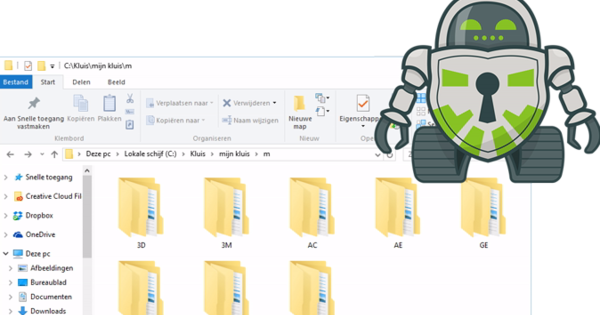Per defecte, la barra de favorits no es mostra al navegador Edge de Windows 10. Però aquesta barra és molt útil per arribar ràpidament als llocs web que visiteu regularment. Aquí us mostrarem com mostrar la barra de favorits a Edge i com podeu personalitzar-la al vostre gust.
 20 connectors i extensions per a un navegador segur 5 de febrer de 2017 08:02
20 connectors i extensions per a un navegador segur 5 de febrer de 2017 08:02  Com instal·lar extensions a Edge 19 de desembre de 2016 07:12
Com instal·lar extensions a Edge 19 de desembre de 2016 07:12  Com desactivar les notificacions web a Edge 29 de novembre de 2016 a les 10:11
Com desactivar les notificacions web a Edge 29 de novembre de 2016 a les 10:11
Per a moltes persones, la barra de favorits era una manera convenient de navegar ràpidament als llocs web preferits sense haver d'obrir un menú. Malauradament, aquesta barra de preferits no apareix de manera predeterminada al navegador Edge de Windows 10, ni és immediatament obvi com activar-la. Aquesta funció està una mica amagada a la configuració.
Activa la barra de favorits
La barra de favorits és molt fàcil d'activar un cop saps on trobar aquesta opció.
Obriu Edge i feu clic al menú amb els tres punts a la part superior dreta. fer clic a Institucions i busca la capçalera Preferits. prem el botó Visualitza la configuració dels preferits i enceneu l'interruptor Mostra la barra d'eines de preferits a les.
A sota d'aquesta configuració també hi ha l'opció de mostrar només icones a la barra de favorits. Això és útil si no necessiteu el text, perquè així teniu més espai per als vostres preferits.
Afegiu llocs web a la barra de favorits
Si acabes d'habilitar la barra de favorits, probablement estarà buida, tret que ja hi hagi favorits importats d'un altre navegador que es troben a la carpeta Barra d'eines de preferits han arribat.
Per afegir un lloc web a la barra de favorits, només cal que feu clic a la icona d'estrella a la dreta de la barra d'adreces.
Trieu un nom adequat per al lloc web, preferiblement només el nom del lloc web. Alguns llocs web creen un nom i una descripció molt llargs per defecte. Simplement podeu substituir-lo per un nom que us convingui millor.
Al camp que hi ha a sota del nom heu d'especificar on voleu desar el lloc web com a favorit. Tria aquí Barra d'eines de Preferits. Tots els llocs web que es guarden en aquesta carpeta es mostren a la barra de favorits.

Mostra només icones
Com hem esmentat anteriorment, a la configuració d'Edge podeu optar per mostrar només icones a la barra de favorits. D'aquesta manera, hi ha més espai, permetent més icones a la barra d'eines.
També podeu triar que es mostri el text. La descripció que veieu a la barra de preferits al costat de la icona és el text que heu triat com a nom en desar. És per això que un nom breu i clar és molt útil.
Organitzar llocs web
Podeu organitzar els llocs web que es mostren a la barra de favorits arrossegant-los.
També podeu crear una estructura de carpetes a la barra de favorits, de manera que pugueu fer una subdivisió útil. Feu clic amb el botó dret a la barra de favorits i trieu Crea una carpeta nova. Trieu un nom curt i clar.
Ara podeu arrossegar les icones que ja hi ha a la vostra barra de preferits a aquesta carpeta, igual que ho faríeu amb els fitxers de l'Explorador.
Els preferits emmagatzemats dins d'una estructura de carpetes sempre tenen una descripció al costat, fins i tot si heu triat mostrar només icones. Així, només els llocs web preferits que s'emmagatzemen a l'arrel de la barra de favorits només es mostren com a icones.
 20 connectors i extensions per a un navegador segur 5 de febrer de 2017 08:02
20 connectors i extensions per a un navegador segur 5 de febrer de 2017 08:02  Com instal·lar extensions a Edge 19 de desembre de 2016 07:12
Com instal·lar extensions a Edge 19 de desembre de 2016 07:12